Configurer une connexion VPN sur iPhone est vraiment un jeu d'enfant. Tout ce dont vous avez besoin est déjà contenu dans votre smartphone. Apple, comparé à d'autres constructeurs, a en effet rendu cette pratique utilisable par n'importe quel utilisateur. En attendant, commençons par rafraîchir la mémoire. Une connexion à un réseau privé virtuel (VPN) est un service qui crée une connexion directe entre votre appareil et un certain réseau.
Par exemple, si vous disposez d'une connexion intranet au travail, qui n'est accessible que si vous êtes sur place, grâce à une redirection VPN vous pouvez vous connecter de n'importe où dans le monde.
L'utilisation d'un réseau privé virtuel peut également être utile pour accéder à des sites Internet autrement bloqués dans votre pays. Pensons tout d'abord aux moyens de pouvoir voir les chaînes Rai d'un pays étranger, qui seraient sinon bloquées. Dans ce cas, le VPN agit dans une sorte de simulateur de position, qui modifie la localisation que le serveur destinataire reçoit.
Si certaines des fonctionnalités que nous avons répertoriées vous intéressent, restez avec nous. Nous allons maintenant voir comment configurer une connexion VPN sur iPhone.
Configurer la connexion VPN sur iPhone
Il existe plusieurs façons de configurer une connexion VPN sur iPhone. Le plus simple de tous consiste à utiliser une application tierce pour effectuer la redirection. Sur l'App Store, il existe plusieurs applications adaptées. Les plus connus sont certainement ExpressVPN, Tunnelbear, o Opéra VPN. Nous utiliserons Opera VPN, mais nous vous laissons quand même tous les liens de téléchargement.
TÉLÉCHARGER | EXPRESS VPN | TUNNELBEAR | OPÉRA VPN
Alternativement, vous pouvez également configurer manuellement une connexion VPN sur iPhone. Cela sera particulièrement utile si vous souhaitez vous connecter à un réseau privé. Si tel est votre objectif, vous devrez l'avoir à portée de main nome del serveur, ID remoto, nom d'utilisateur et mot de passe.
Si vous ne les avez pas, vous pouvez les demander à votre administrateur réseau.
Utiliser un VPN prédéfini
Comme nous l'avons dit dans le paragraphe précédent, le moyen le plus rapide de mettre en place une connexion VPN sur iPhone est d'utiliser une application créée à cet effet. La première chose à faire est de télécharger l'application que vous avez choisie, de la démarrer et accorder des autorisations pour accéder aux paramètres.
Il vous sera ensuite demandé d'entrer votre code de déverrouillage ou votre empreinte digitale pour confirmer. Une fois la connexion VPN activée, vous n'aurez plus besoin d'ouvrir l'application pour la démarrer, sauf si vous souhaitez modifier les paramètres. Par souci de précision nous vous informons que sur Opera VPN, à moins que vous ne choisissiez le pays d'entrée en manuel, l'un des états les plus proches sera utilisé.
- Ouvrez les paramètres et accédez à VPN.
- Si vous n'en avez qu'un installé, la seule chose que vous devez faire est d'activer le commutateur, qui deviendra vert.
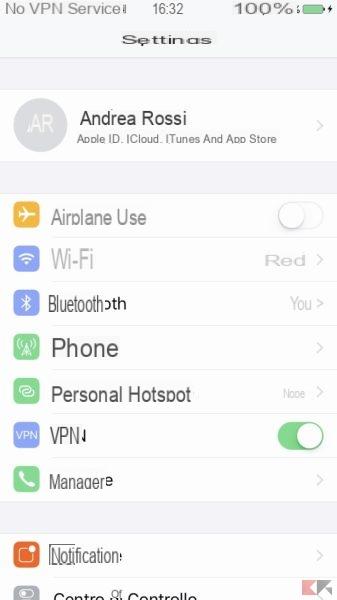
- Si, par contre, vous en avez plusieurs installés, vous devez le sélectionner avant de l'activer. Vous aurez une confirmation avec le chèque d'activation qui apparaîtra à côté du nom.
- Pour le désactiver, il suffit d'effectuer la même procédure. Si vous ne parvenez pas à le désactiver, ne vous inquiétez pas. Cela est souvent dû au fait que l'application est toujours en cours d'exécution. Entrez simplement Opera VPN et désactivez-le.
Configurer le VPN sur iPhone manuellement
Si vous souhaitez par exemple vous connecter à l'intranet professionnel avec votre iPhone, vous devez disposer de toutes les données dont vous aurez besoin. Si vous ne les avez pas déjà, demandez-les simplement à votre gestionnaire de réseau. En attendant, nous vous expliquerons comment procéder.
- Ouvrez le impostazioni et appuyez sur généralistes/VPN.
- Vous trouverez l'article ajouter une configuration VPN.
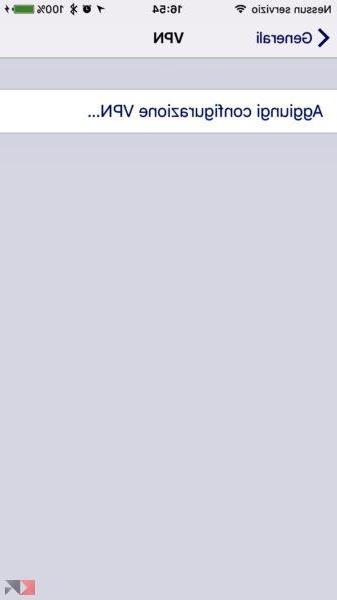
- En sélectionnant l'élément, vous trouverez une page de configuration entièrement modifiable devant vous. Saisissez les données en votre possession pour le paramétrer correctement et ainsi avoir accès au réseau.
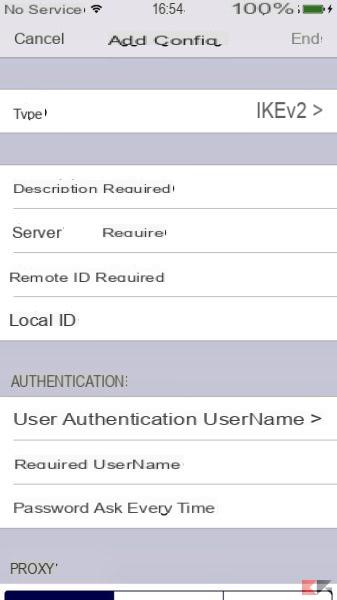
- Une fois la connexion VPN enregistrée, activez-la simplement depuis le menu approprié.
Une fois que vous avez fini d'utiliser le connexion VPN n'oubliez pas de le désactiver pour revenir à la navigation normale.
Comme vous l'avez vu, configurer une connexion VPN sur iPhone ce n'est pas un processus si compliqué. Si vous envisagez d'utiliser cette méthode sur iPad, vous serez heureux de savoir que vous ne rencontrerez aucun obstacle. Une application dédiée ou les données spécifiques de votre connexion privée suffiront. Si, pour une raison quelconque, vous avez encore des doutes résiduels, n'hésitez pas à nous contacter via la zone de commentaires.


























